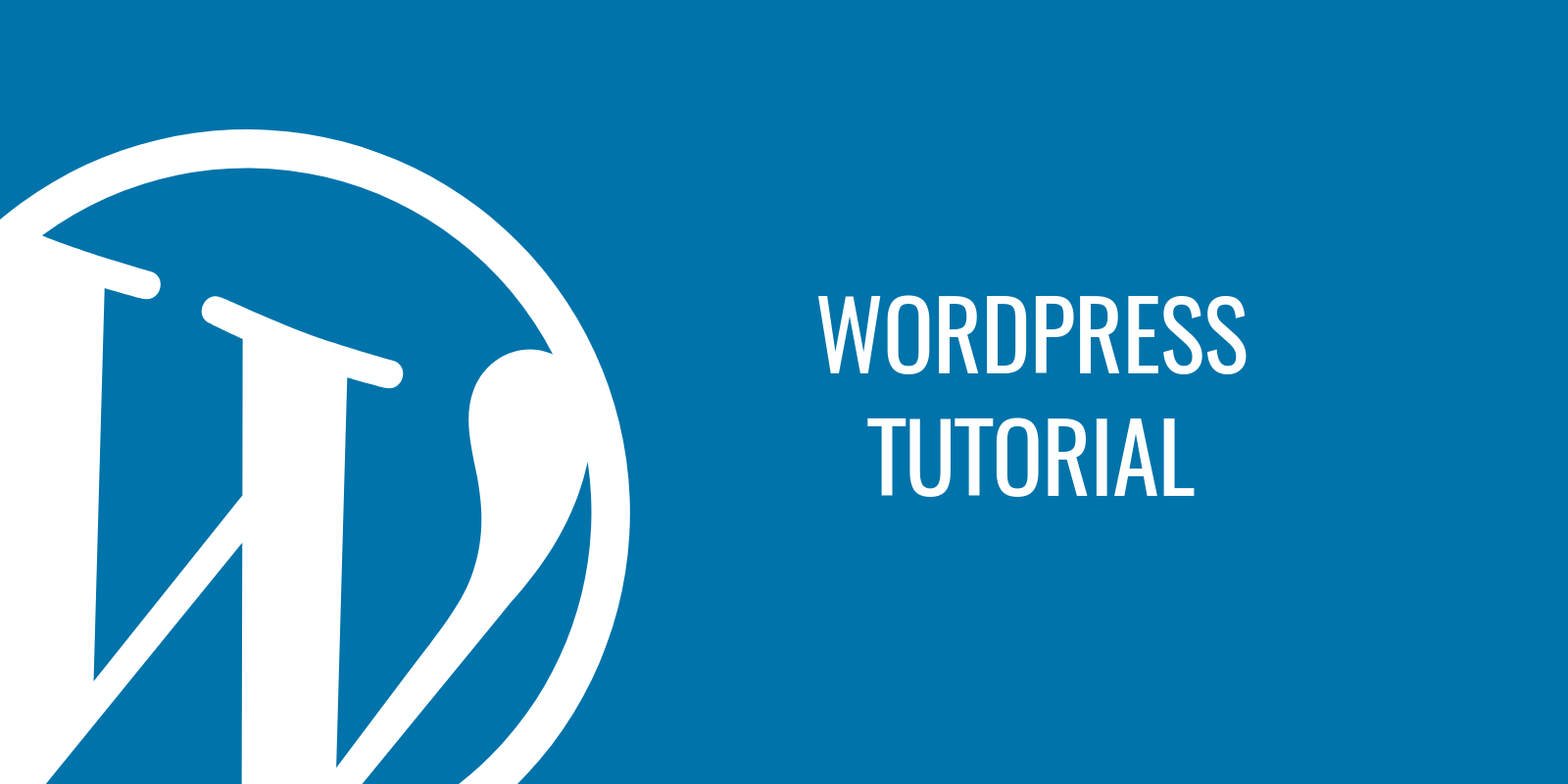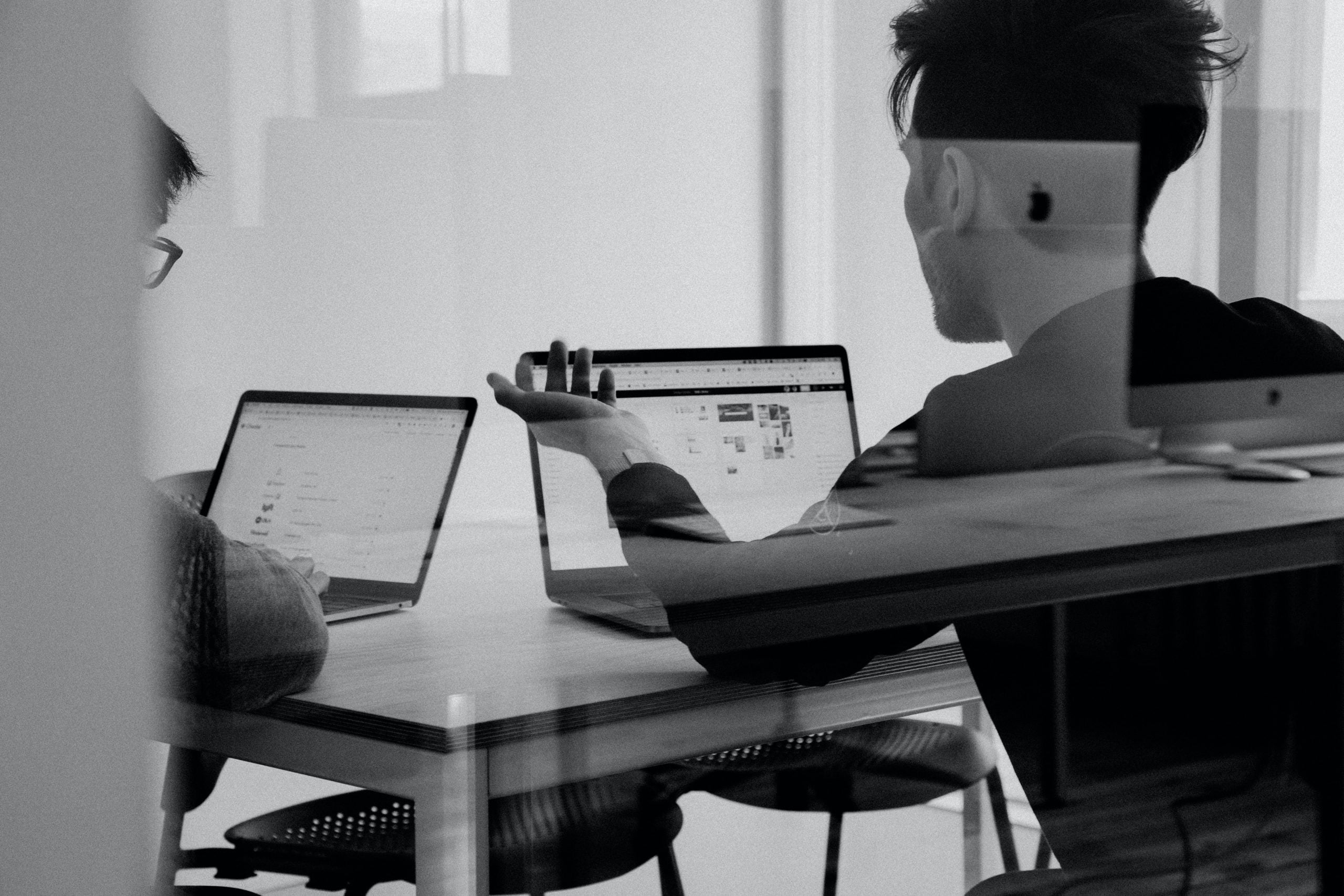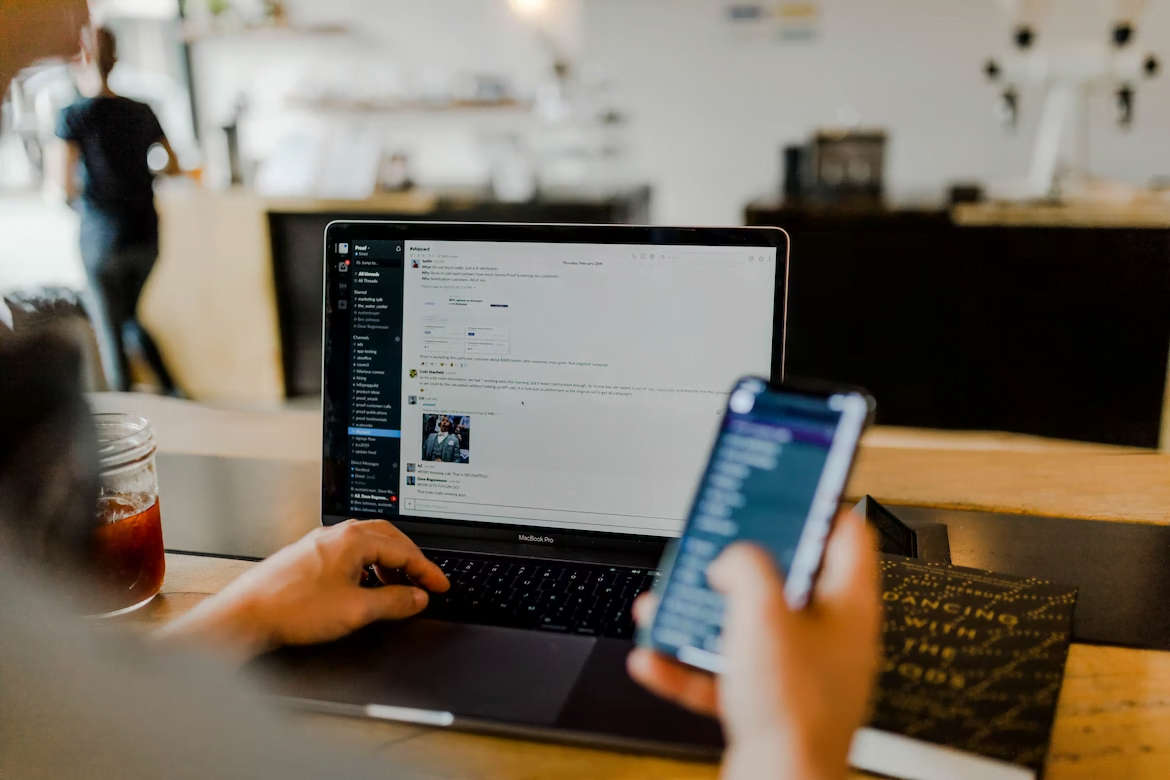Artikel tutorial ini untuk Anda yang memiliki website e-commerce. Pada pembahasan kali ini, kita membahas bagaimana cara menambahkan produk, mengatur harga, ukuran dan warna. Simak langkah-langkah berikut ini:
1. Pada menu dashboard admin, disebelah kiri Anda bisa mencari panel products lalu add new.
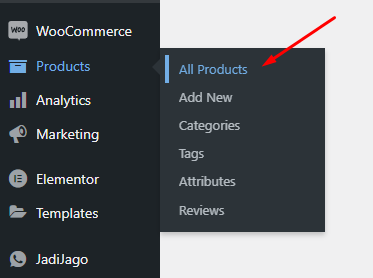
2. Lalu masukan nama produk dan deskripsi seperti pada gambar berikut ini
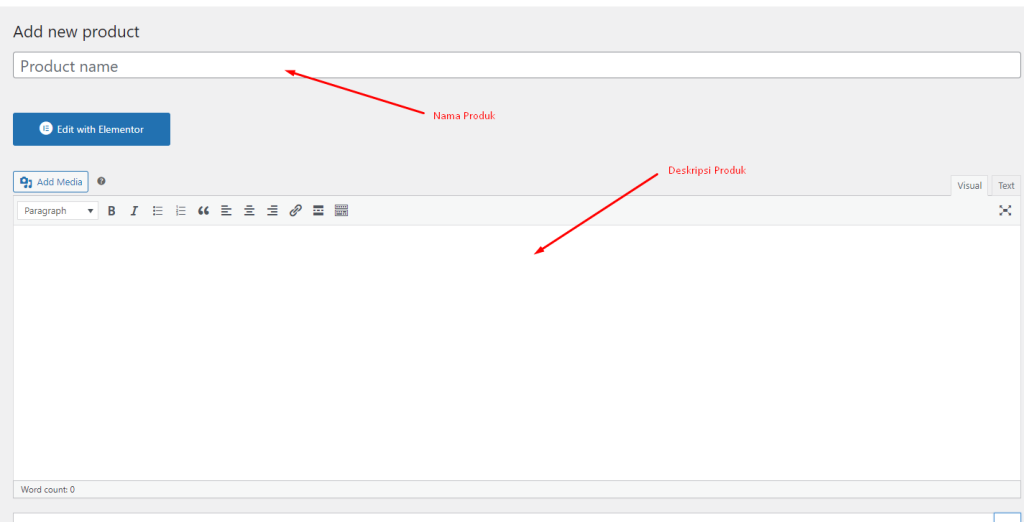
3. Setelah Anda memasukan nama dan deskripsi produk, scroll kebawah Anda akan menemukan product data.
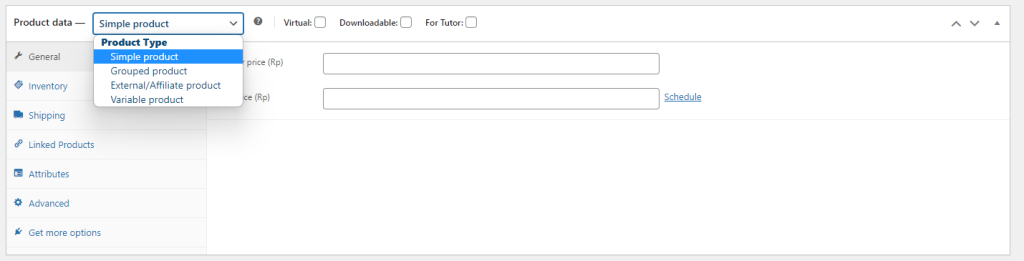
Berikut penjelasannya:
3.1. Simple product digunakan untuk produk yang terdiri satu jenis saja, dan tidak ada variasi tertentu
3.2. Grouped product digunakan jika Anda menginginkan produk yang dijual bersamaan dengan produk lainnya yang dijadikan “induk”. Maksudnya adalah Anda hanya bisa memperoleh produk B jika Anda juga membeli produk A, selain itu tidak ada cara lainnya, termasuk membeli terpisah.
3.3. External/Affiliate Product merupakan bukan produk milik Anda, namun anda hanya menjualnya saja (sistem affiliasi). Affiliate produk terhubung ke website (toko online) aslinya. Anda juga bisa memasukan no Whatsapp Anda agar pembeli langsung menghubungi Anda tanpa harus checkout melalui website
3.4. Variable Product adalah produk memiliki variasi tertentu pada warna, ukuran dan “atribut” lainnya.
4. Pilih variable product jika Anda memiliki variasi tertentu pada produk Anda.
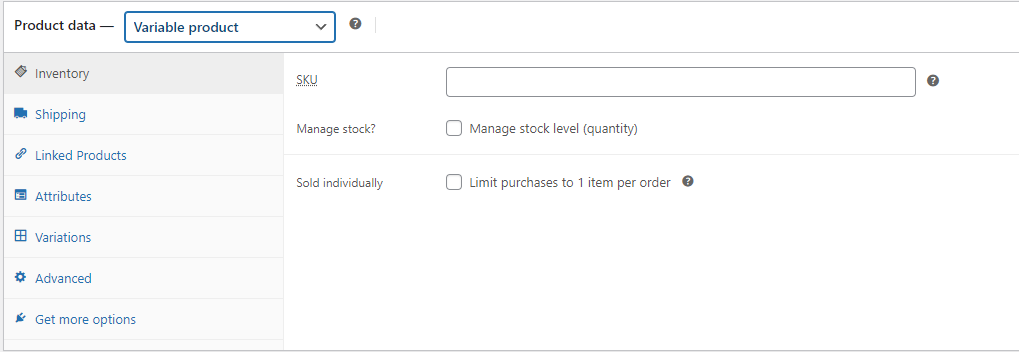
Anda bisa memasukan SKU produk Anda, mengatur stok produk dan habis dalam 1x jual.
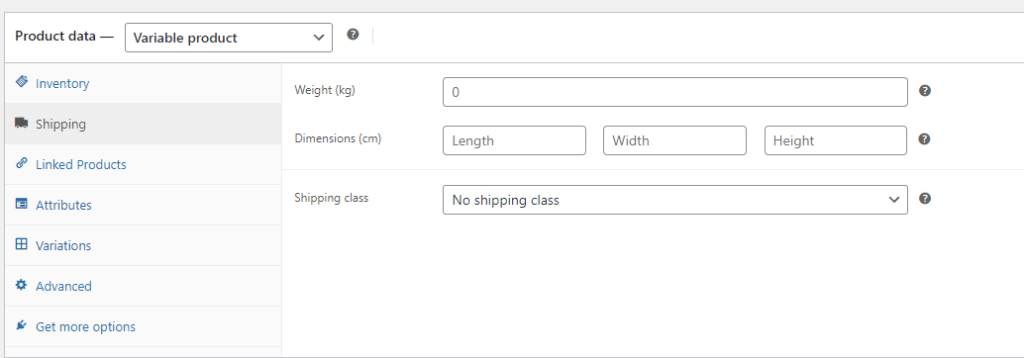
Pada menu shipping, Anda bisa mengatur berat dan dimensi produk Anda
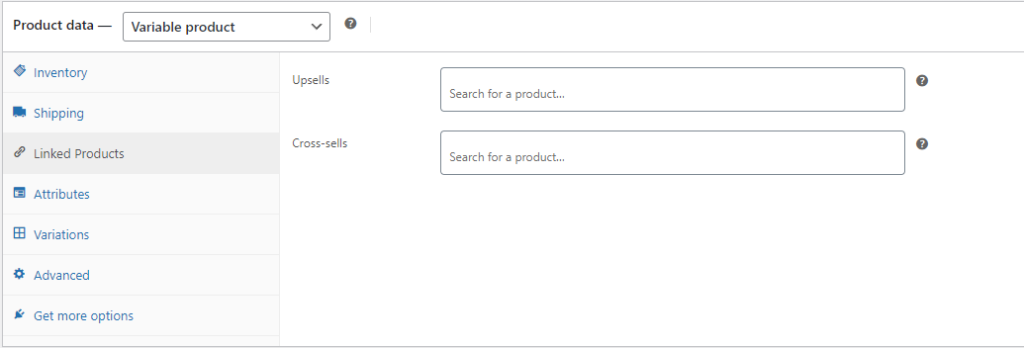
Pada menu linked products, Anda bisa melakukan Upsells dan Cross-sells. Upsells dapat Anda gunakan untuk menawarkan produk dengan jenis yang sama, sedangkan cross-sells adalah teknik penjualan yang dilakukan dengan cara menawarkan produk lain yang secara umum yang sifatnya komplementer (menjadi pelengkap) dari produk utama yang akan dibeli pelanggan.
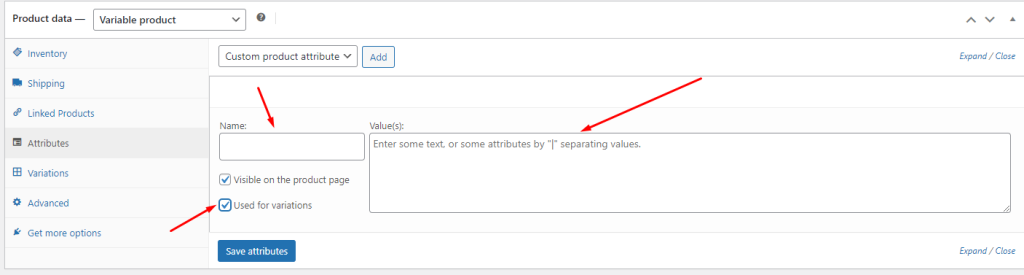
Masukan nama atribut Anda, bisa dengan “Ukuran atau Warna”. Values bisa Anda isi dengan nilai dari nama atributnya. Contoh, atribut yang saya buat adalah Warna, lalu value yang saya buat Blue | Red |jangan lupa gunakan tanda “|” untuk memisahkan masing-masing value

Pada menu variations Anda bisa klik create variations from all atributes lalu Go.
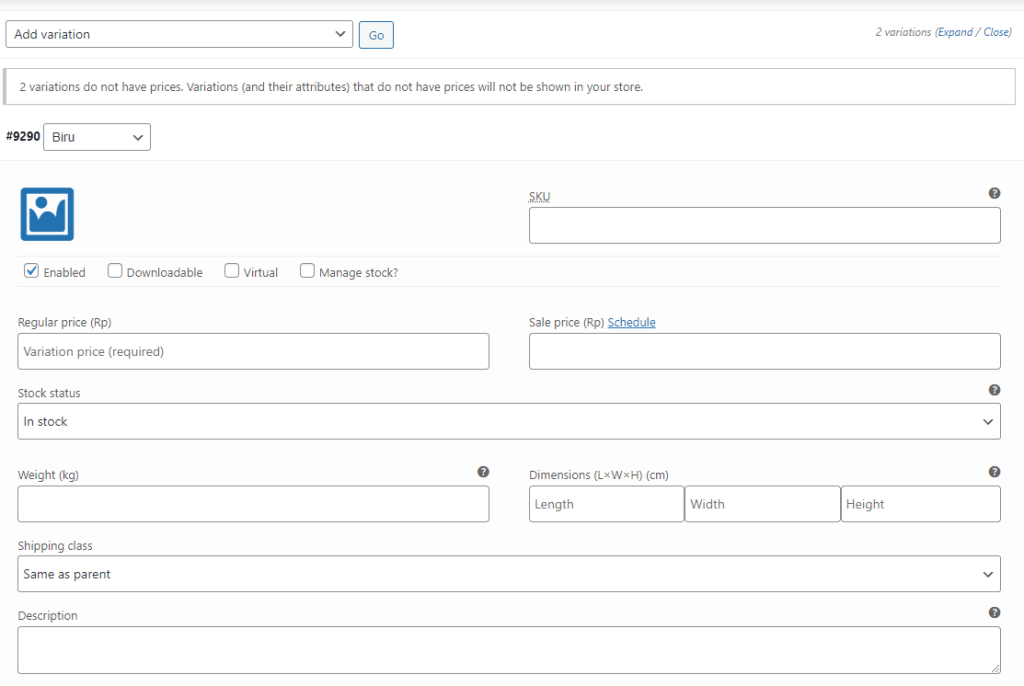
Anda bisa memasukan gambar, reguler price dan sale price. Jika Anda ingin menampilkan harga coret, Anda bisa memasukan reguler price dan sale price. Reguler price adalah harga asli dari produk Anda, sedangkan sale price adalah harga setelah Anda beri diskon.
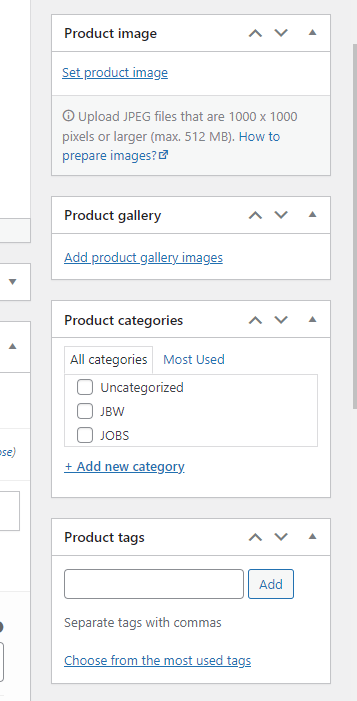
Setelah Anda sudah setting bagian variations, Anda bisa pindah ke sebelah kanan layar Anda untuk memasukan gambar utama, galeri produk , kategori produk dan produk tags
Setelah itu publish.
Jika ingin melihat video tutorialnya, Anda bisa cek videonya disini : Tutorial Menambah Produk